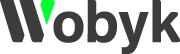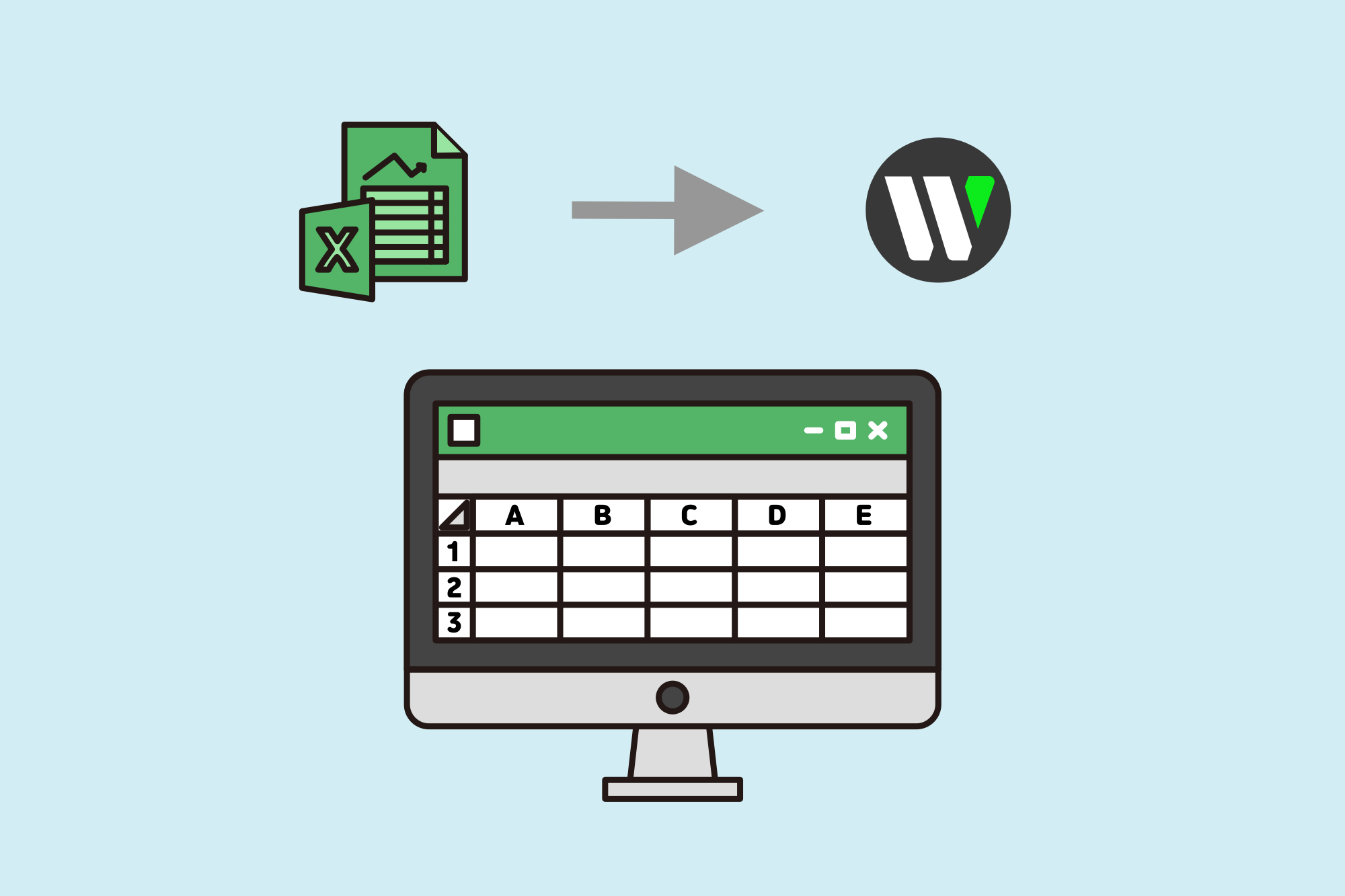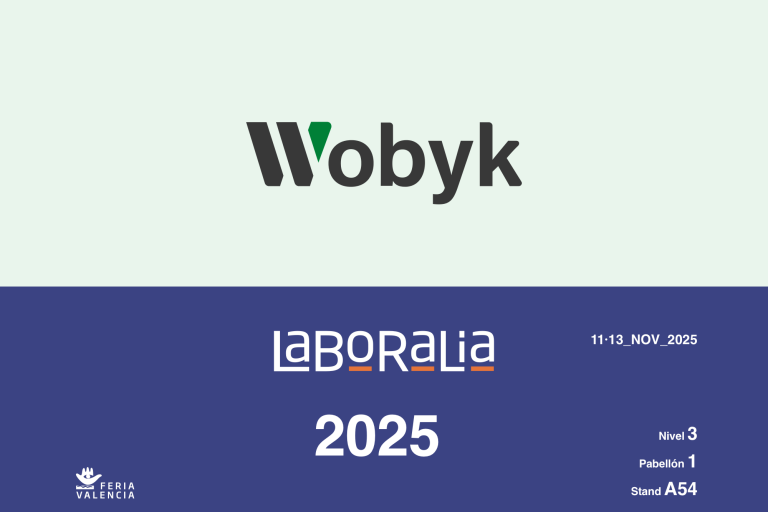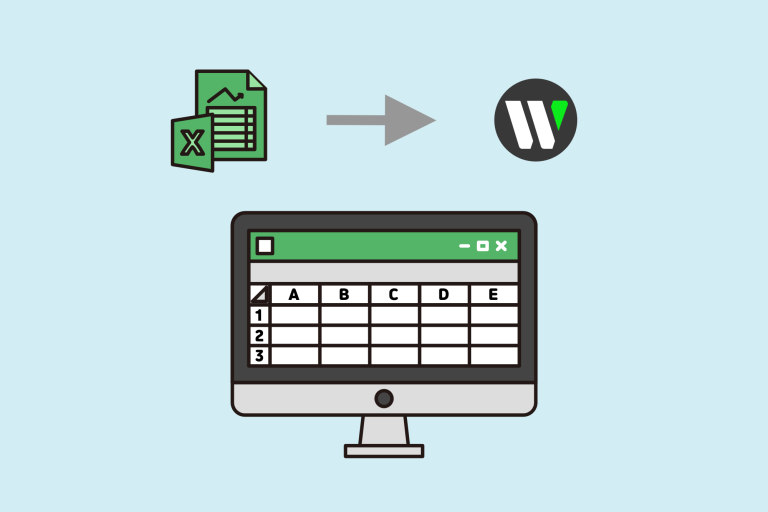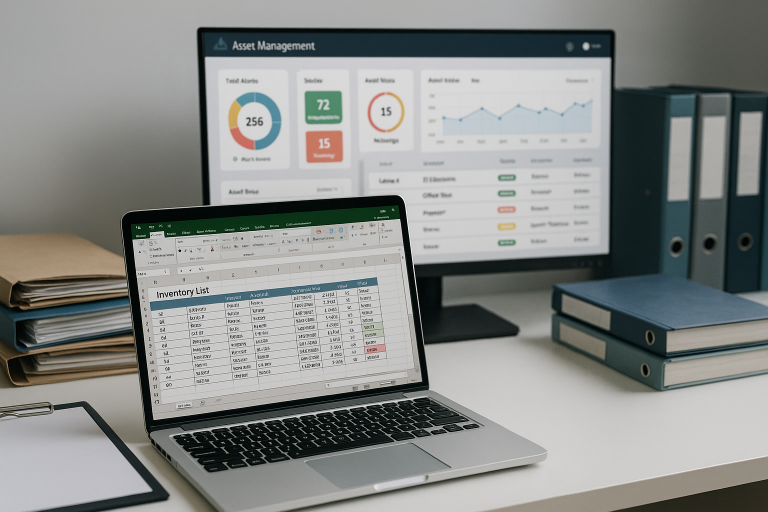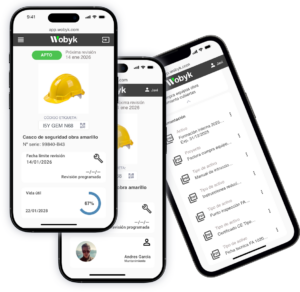Como ya comentamos en nuestro artículo anterior por qué no usar Excel como base de datos para la gestión de activos, depender de hojas de cálculo para controlar inventarios, mantenimientos o revisiones puede traer problemas de trazabilidad, seguridad y eficiencia.
La siguiente pregunta que muchos se hacen es: ¿Cómo pasar a una gestión profesional de forma sencilla?.
Es normal que surjan dudas: ¿Perderé información? ¿Tendré que introducir todo a mano? ¿Será un proceso largo que interrumpa mi trabajo diario?
En Wobyk sabemos que la transición desde Excel debe ser sencilla, segura y rápida, porque el objetivo es que empieces a aprovechar cuanto antes las ventajas de una gestión centralizada y automatizada.
En Wobyk contamos con dos funcionalidades clave que facilitan al máximo la transición: por un lado, la creación de campos personalizados, que nos permite adaptarnos de forma sencilla a cualquier tipo de activo; y por otro, la función de importación masiva con CSV, que te permite importar activos desde Excel de forma masiva, aprovechando la estructura que ya tienes en tus hojas de cálculo.
Con estos dos recursos, podrás migrar tu inventario a Wobyk en pocos pasos, sin complicaciones técnicas y empezando de inmediato a gestionarlo de forma profesional, segura y centralizada.
Descubre lo sencillo que es importar activos desde Excel a Wobyk
Uno de los miedos más frecuentes cuando una empresa decide abandonar Excel para la gestión de activos es cómo trasladar todos los datos sin errores ni pérdidas de información.
La buena noticia es que, si ya tienes tu inventario en una hoja de cálculo bien organizada, ya has hecho gran parte del trabajo.
Wobyk aprovecha esta ventaja: gracias a su función de importación masiva con CSV, no es necesario introducir los datos uno a uno.
En su lugar, puedes cargar cientos o miles de activos de forma masiva, aprovechando toda la información:
-
Nombre y descripción del activo
-
Número de serie o identificador interno
-
Ubicación
-
Responsable asignado
-
Fechas de alta y baja
-
Documentación asociada
-
Cualquier otro dato que tengas en columnas de tu hoja de cálculo
Esta funcionalidad de importación masiva transforma lo que antes era un proceso lento y manual en una tarea ágil, segura y sin estrés, reduciendo al mínimo los errores humanos y permitiendo que tu flujo de trabajo continúe sin interrupciones.
Hemos preparado una guía sencilla con cinco pasos clave para que puedas migrar todo tu inventario de forma ordenada, sin complicaciones técnicas y sin riesgo de perder información.
Paso 1: Localiza, prepara y depura tu hoja de Excel
Antes de importar tus activos a Wobyk, el primer paso es localizar la versión más actualizada de tu hoja de Excel para asegurarte de que trabajarás con la información correcta.
Una vez localizada, es fundamental que esté limpia y bien estructurada. Esto no solo facilita la importación, sino que también garantiza que empezarás a trabajar en la plataforma con datos fiables.
Aquí tienes las claves para hacerlo:
-
Elimina duplicados
Revisa que cada activo esté registrado una sola vez. Si tienes dos entradas para el mismo equipo, unifícalas y conserva la información más reciente. -
Completa los datos
Asegúrate de que cada activo tenga la información mínima necesaria: nombre, código interno o número de serie, ubicación y responsable. -
Revisa la coherencia de formatos
-
Fechas: usa siempre el mismo formato (por ejemplo, DD/MM/AAAA).
-
Códigos o números de serie: evita espacios o caracteres extraños.
-
Nombres de ubicaciones: mantén la misma nomenclatura para evitar confusiones.
-
-
Agrupa la información en columnas separadas
Si en una celda tienes varios datos juntos (por ejemplo, “Ordenador portátil – Juan Pérez – Oficina 2”), sepáralos en columnas distintas: “Nombre del activo”, “Responsable” y “Ubicación”.
💡 Consejo Wobyk: cuanto más estructurada esté la hoja de Excel, más fluida será la importación. Además, este es un buen momento para hacer limpieza de activos obsoletos que ya no necesites registrar.
Paso 2: Configura tus campos personalizados en Wobyk
Una de las grandes ventajas de migrar de Excel a Wobyk es que no tienes que adaptar tus datos a un formato rígido: la plataforma se adapta a tu forma de trabajar.
Antes de importar, puedes crear en Wobyk todos los campos personalizados que necesites, para que la información de tu hoja de cálculo encaje perfectamente.
Por ejemplo:
-
Códigos internos específicos de tu empresa
-
Fechas de revisión técnica
-
Garantías y caducidades
-
Coste de adquisición
-
Enlaces a manuales o documentación técnica
-
Estado del activo (activo, en mantenimiento, dado de baja, etc.)
Con esta flexibilidad, no importa si tu inventario incluye maquinaria industrial, equipos informáticos, vehículos o EPIS: Wobyk puede registrar todos los datos relevantes sin perder nada en el proceso.
💡 Consejo Wobyk: si en tu Excel tienes una columna que nunca habías considerado importante, este es el momento de decidir si quieres conservarla y transformarla en un campo personalizado. En muchos casos, esos pequeños detalles pueden marcar la diferencia en la trazabilidad futura.
Paso 3: Estructura tu archivo para la importación
Con los campos ya configurados en Wobyk, el siguiente paso es adaptar tu hoja de Excel a la estructura que la plataforma espera. En otros sistemas este proceso puede ser complejo, pero en Wobyk se realiza de forma guiada, rápida e intuitiva.
Además, una vez creados todos los campos personalizados, podrás descargar una hoja de cálculo plantilla que incluye los nombres exactos de las columnas que deberás rellenar. Esto asegura que cada campo en tu Excel coincida al 100 % con lo que la aplicación espera.
💡 Importante: Los nombres de las columnas en tu archivo deben ser exactamente los mismos que has dado de alta en la aplicación.
Aquí tienes los pasos para estructurarlo:
-
Revisa que cada columna del Excel tenga un título claro
Ejemplos: “Nombre del activo”, “Número de serie”, “Ubicación”, “Responsable”, “Fecha de alta”, etc. -
Asegúrate de que cada columna corresponde a un campo en Wobyk
Si en el Paso 2 creaste campos personalizados, verifica que cada uno tenga su columna asociada en la hoja de cálculo. -
Estructura tu Excel según la plantilla de Wobyk
Usa la hoja descargada como referencia y adapta la información de tu archivo actual para que coincida con los nombres y el orden de columnas. -
Guarda el archivo en formato CSV
Wobyk trabaja con este formato estándar para la importación masiva, garantizando compatibilidad y evitando errores de lectura.
Paso 4: Importa en un solo clic
Con tu archivo CSV listo y mapeado, llega el momento más esperado: cargar todos tus activos en Wobyk.
El proceso es tan simple como:
-
Acceder a la opción “Importación masiva” en el menú de activos de Wobyk.
-
Seleccionar tu archivo CSV.
-
Hacer clic en “Importar”… y listo.
En cuestión de segundos, todos tus activos estarán en Wobyk, perfectamente organizados y con toda la información que tenías en tu hoja de cálculo.
No tendrás que introducir datos manualmente, ni preocuparte por errores de copia y pega.
💡 Dato útil: si en el futuro necesitas añadir nuevos activos desde un Excel, podrás repetir este proceso cuantas veces quieras.
Paso 5: Empieza a gestionar de forma profesional
Con todos tus activos ya en Wobyk, el cambio es inmediato: pasas de una hoja de cálculo estática a una plataforma viva y centralizada que te permite tener control total sobre tu inventario.
A partir de este momento podrás:
-
Trazar el ciclo de vida completo de cada activo, desde su alta hasta su baja.
-
Recibir alertas automáticas para mantenimientos, inspecciones o caducidades.
-
Vincular documentos, fotos y manuales directamente al activo, sin depender de carpetas externas.
-
Colaborar en tiempo real con todo tu equipo, evitando duplicados y versiones contradictorias.
-
Cumplir con normativas gracias a registros precisos y auditables.
Ya no tendrás que buscar datos en múltiples archivos ni depender de que una sola persona sepa “cómo está montada la hoja”.
Ahora la información está centralizada, segura y siempre actualizada.
📌 Enlace recomendado: Si todavía tienes dudas sobre por qué dejar Excel atrás, te recomendamos leer nuestra guía completa Por qué no usar Excel como base de datos para la gestión de activos.
Listo para dejar Excel atrás
Migrar tus activos desde Excel a Wobyk no es solo un cambio de herramienta: es el inicio de una forma más organizada, segura y eficiente de gestionar todo tu inventario.
Gracias a la importación masiva con CSV, el proceso es rápido, sin complicaciones técnicas y sin riesgo de perder información. De forma sencilla, puedes pasar de un sistema fragmentado a una plataforma que te ofrece trazabilidad total, control de permisos y datos siempre actualizados.
💡 Empieza hoy mismo: Contáctanos aquí y te ayudaremos a importar todos tus activos para que puedas gestionarlos como tu empresa necesita.